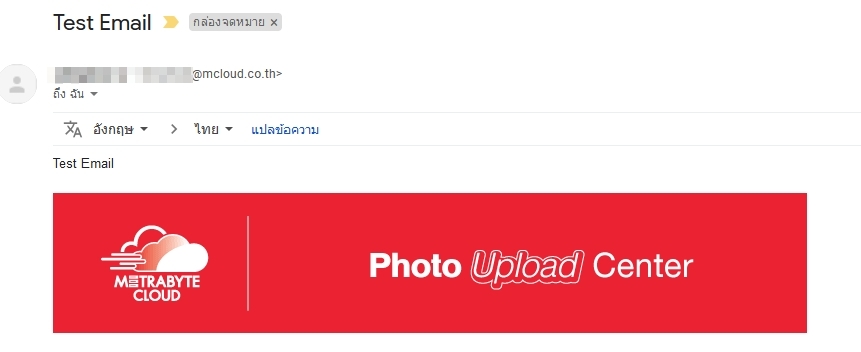สำหรับผู้ใช้อีเมล Google G Suite สามารถสร้างลายเซ็นในแบบส่วนตัวได้โดยอัตโนมัติได้ ซึ่งสามารถใส่ข้อมูลติดต่อ โลโก้บริษัท ลิงก์ และอื่นๆ ตามต้องการได้
สำหรับวิธีการสร้างลายเซ็นสามารถทำได้ ดังนี้
1.ทำการ Login เข้าสู่ระบบในส่วนของ Admin โดยใส่ E-mail หรือเบอร์โทรของผู้ใช้ตามที่ลงทะเบียนไว้กับ Google จากนั้นกดปุ่ม ถัดไป
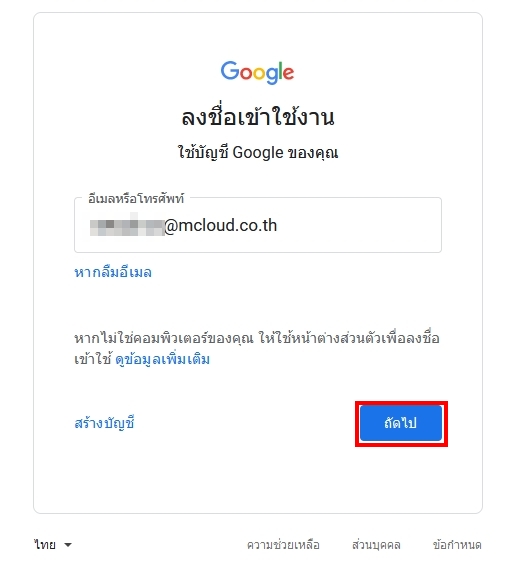
2.ใส่รหัสผ่านของผู้ใช้ จากนั้นกดปุ่ม ถัดไป
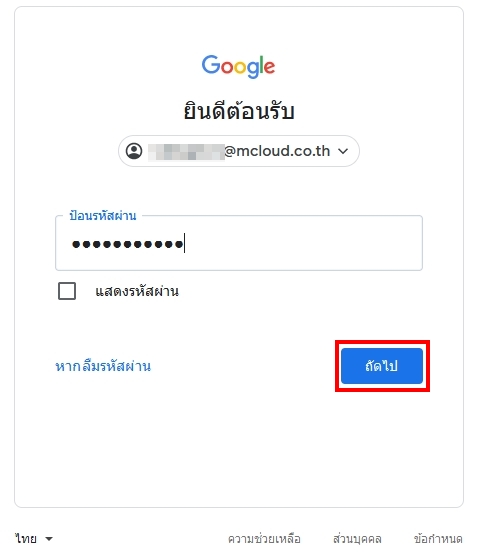
3. ในหน้า Admin ให้เลือก แอป
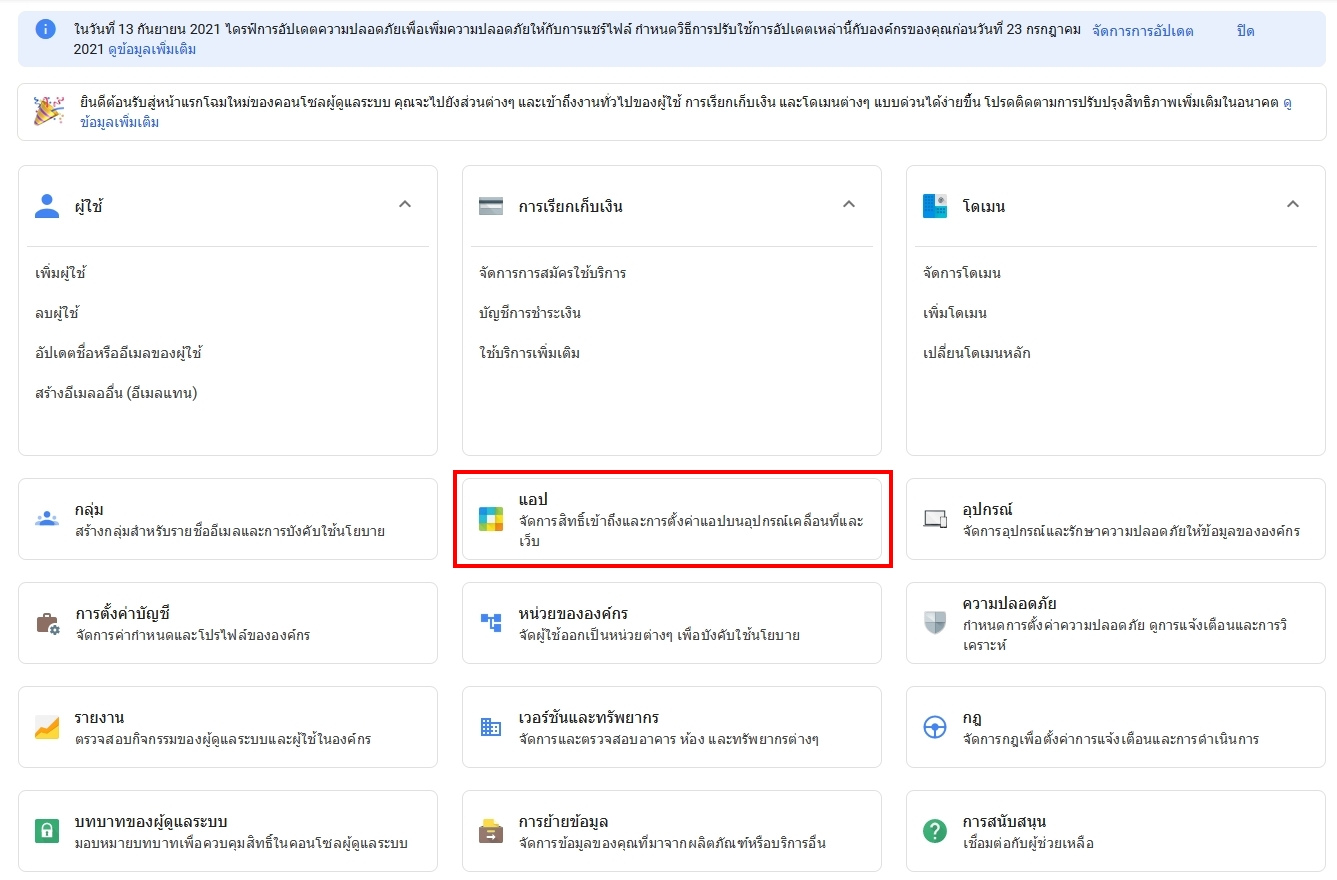
4. คลิกที่ Google Workspace
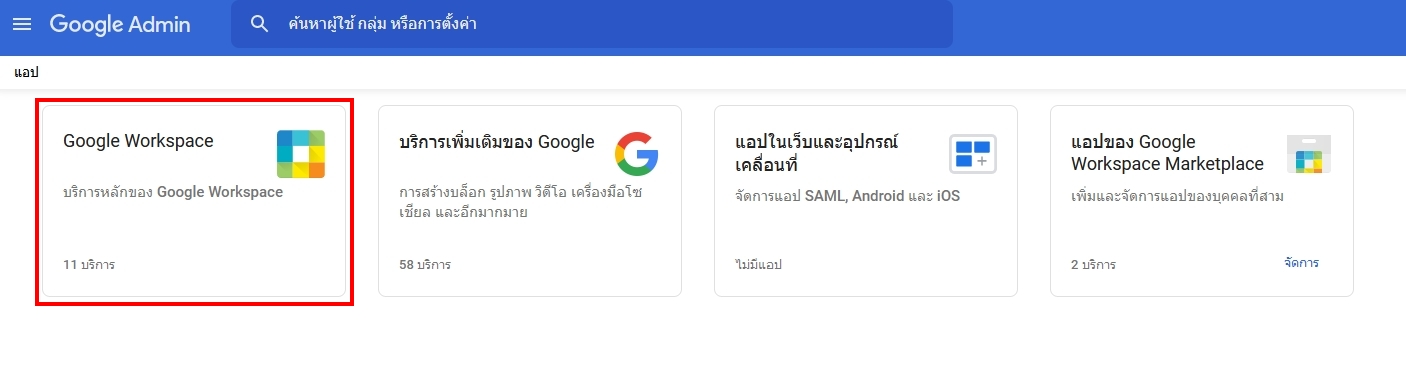
5. เลือก Gmail
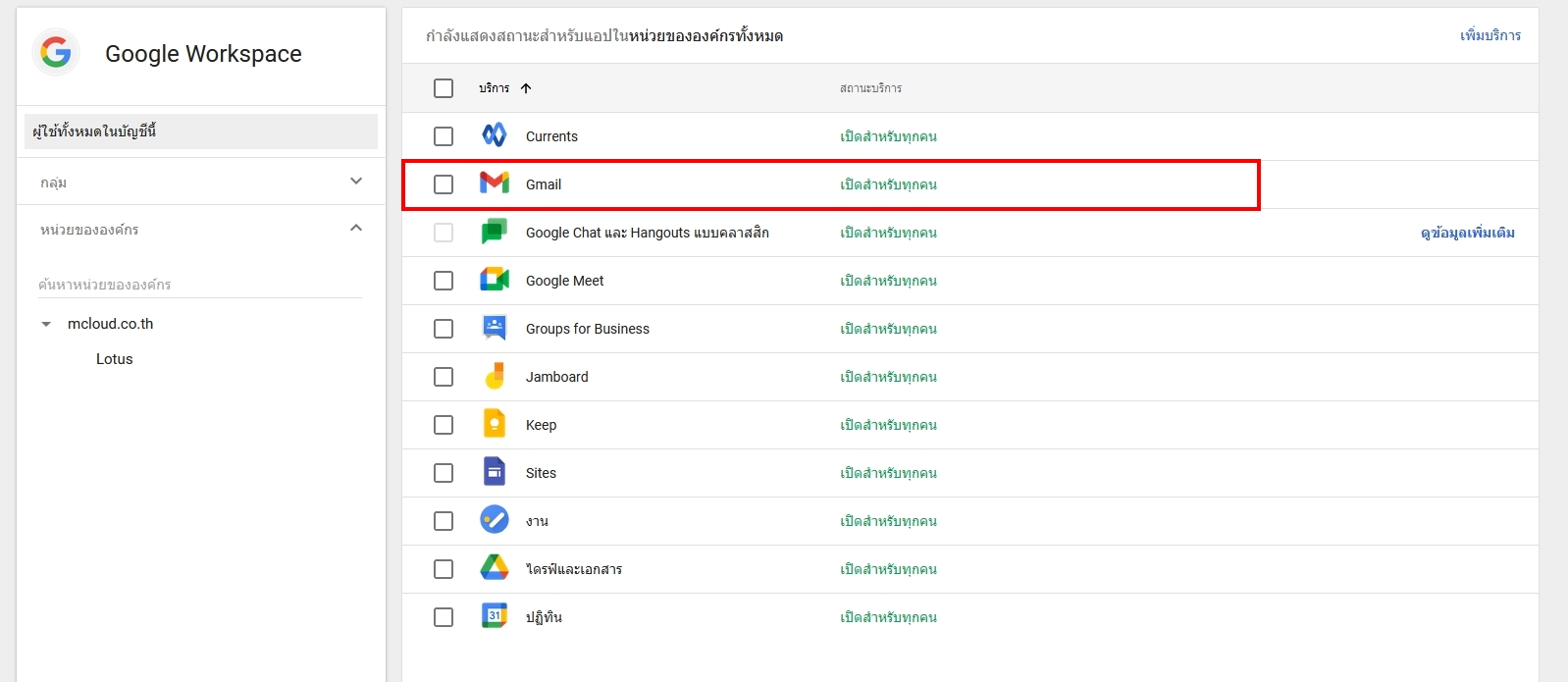
6. เลื่อนลงมาด้านล่างสุด คลิกที่ การปฎิบัติตามข้อกำหนด
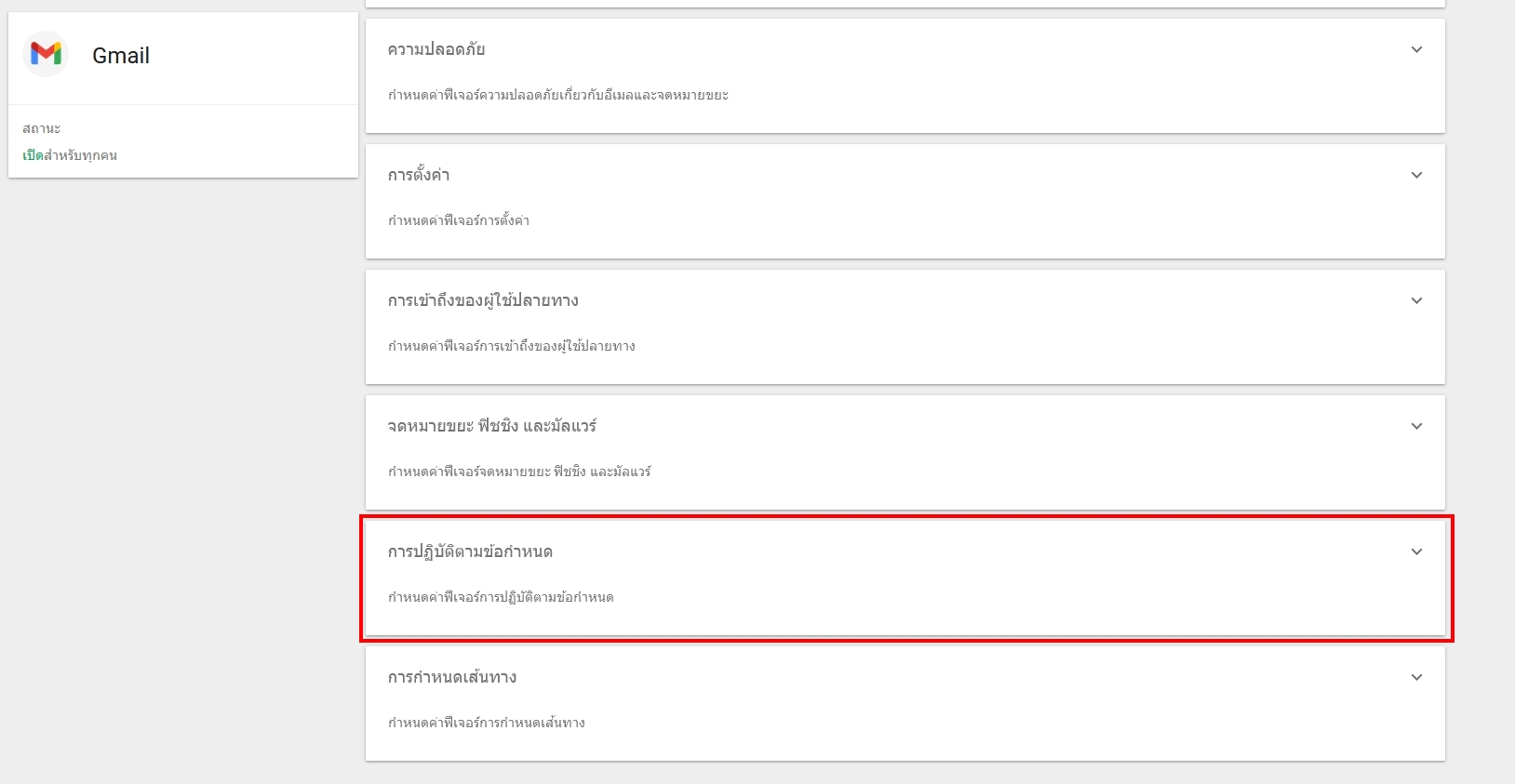
7. เลือกที่ เพิ่มส่วนท้าย
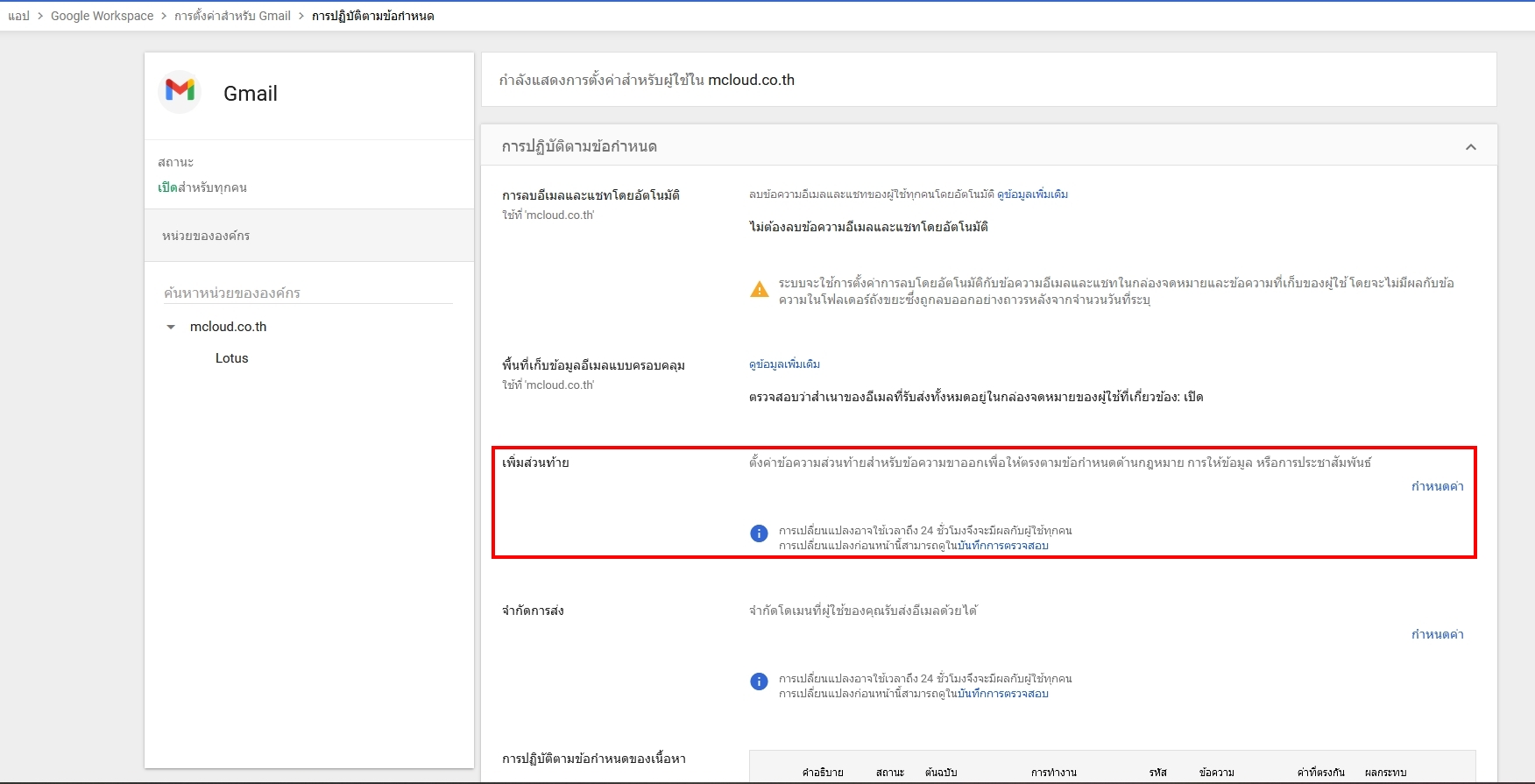
8. นั้นให้ใส่ข้อความ รูปภาพ หรือ Link ที่ต้องการ จากตัวอย่างขอเลือกใส่ไฟล์รูปภาพ
โดยคลิกที่ Insert Image > ใส่ URL ของภาพ ลงในช่อง จากนั้นคลิกที่ปุ่ม ตกลง
เมื่อใส่รายละเอียดครบเรียบร้อยแล้วคลิกที่ บันทึก
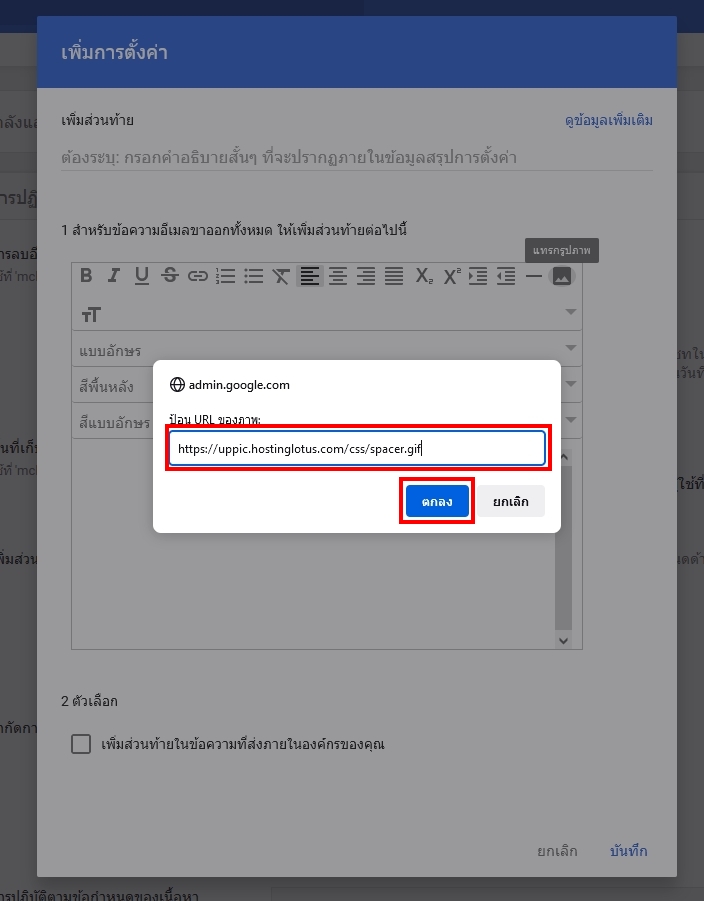
9. จากนั้นจะกลับสู่หน้า Advanced Settings จะแสดงข้อมูลการที่เราได้ตั้งค่าไว้
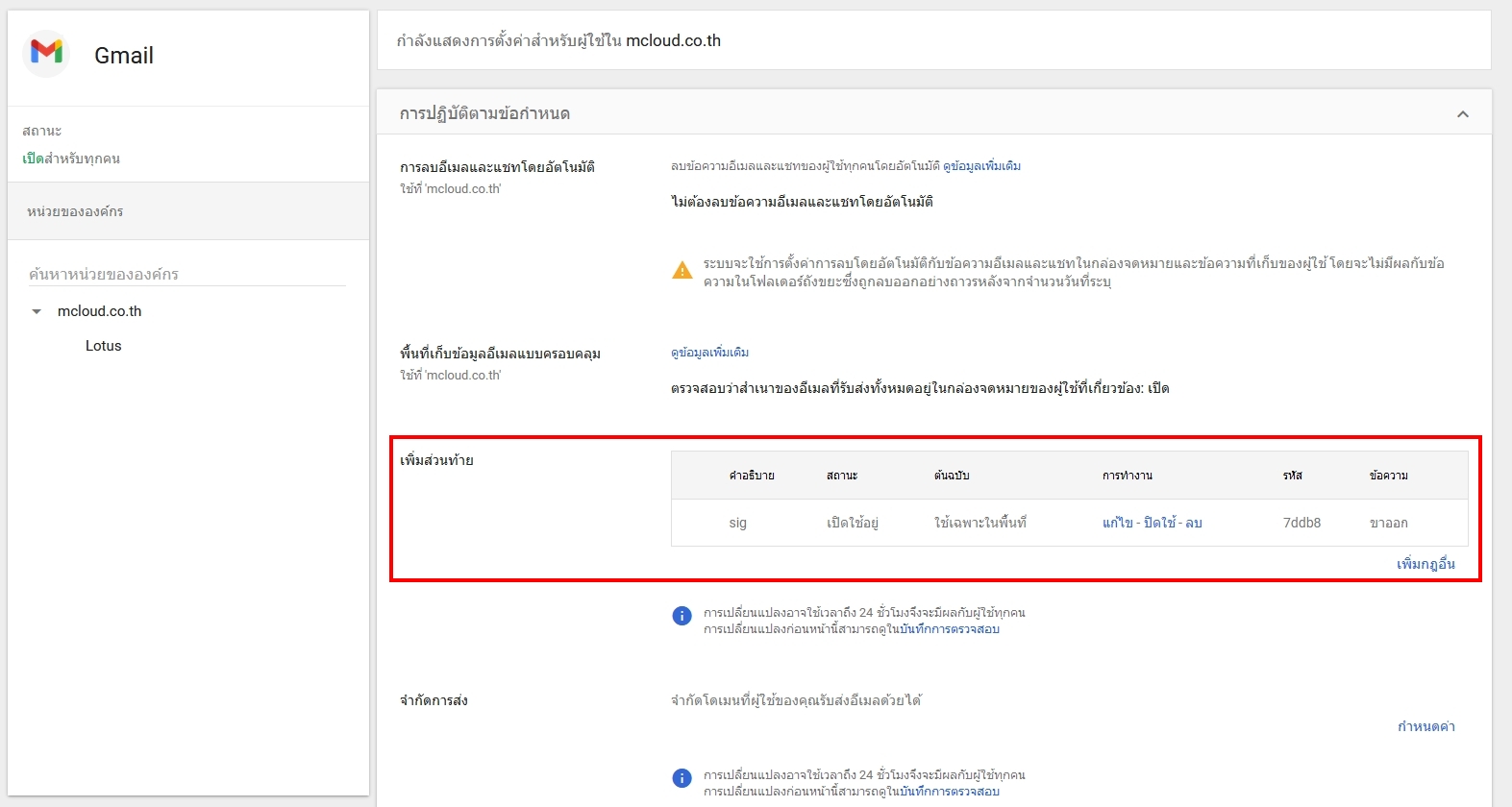
10. เมื่อทำการส่งอีเมลรูปภาพที่กำหนดไว้จะขึ้น ดังภาพ